有很多朋友反馈在Win10系统下在安装Xilinx ISE14.7的时候普遍会遇到双击桌面上的图标快捷方式打不开软件的情况,那是因为目前Win10系统普遍为64位系统,而它对于ISE14.7并不兼容,所以是运行不了的,下面小编分享下解决方法。
解决步骤如下:
1、安装小编就不多说了,安装之后出现下面的快捷方式。

2、去打开ISE 14.7的快捷方式是打不开的,需要如下操作:
右击ISE 14.7的快捷方式,点击属性,会显示出来目标所在的路径如图所示
X:\ISE\14.4\ISE_DS\settings64.bat X:\ISE\14.4\ISE_DS\ISE\bin\nt64\ise.exe把里面的路径做入下两个修改:
1、settings64 改为settings32
2、nt64改为nt
然后进行保存。
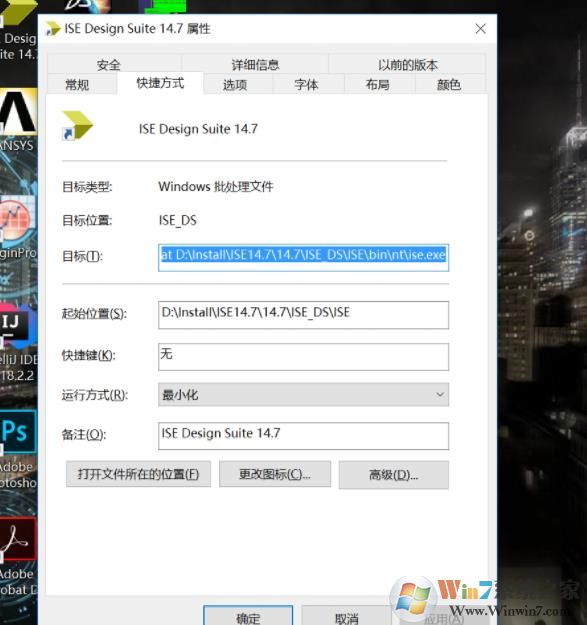
3、此时我们击快捷方式打开ISE软件,打开后点击OK会弹出Xilinx License Configuration Manager这个文件文件框出来,然后进行进行许可破解:
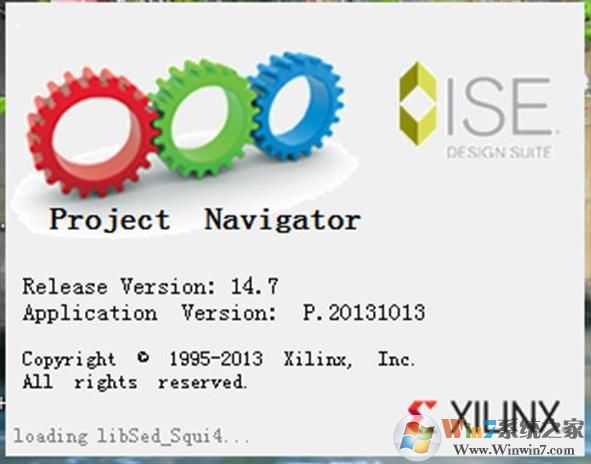
不知道大家学会了吗,以上主浊Win10下无法打开Xilinx ISE的方法了,用的到的朋友可以收藏一下。

